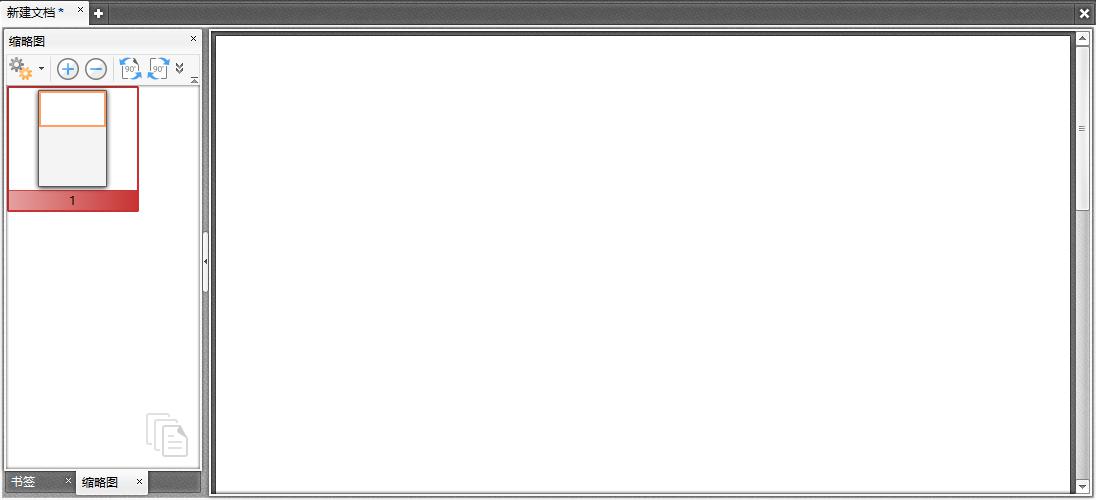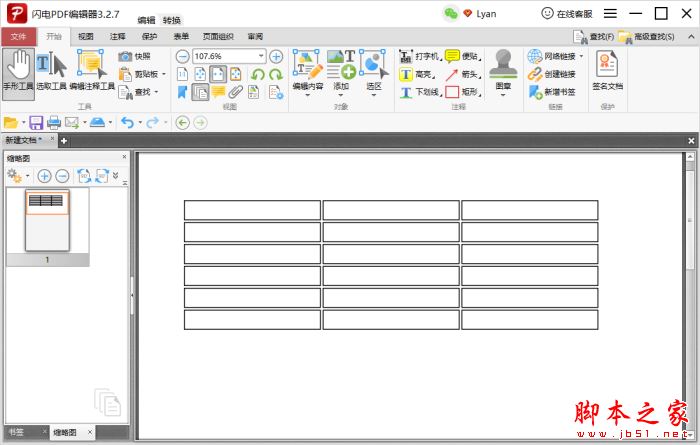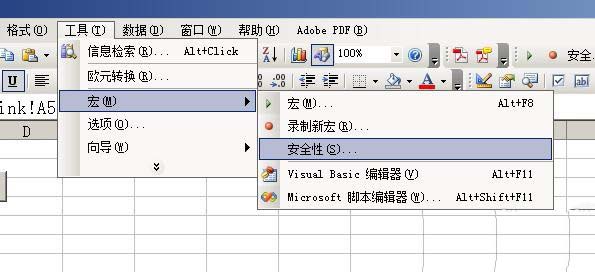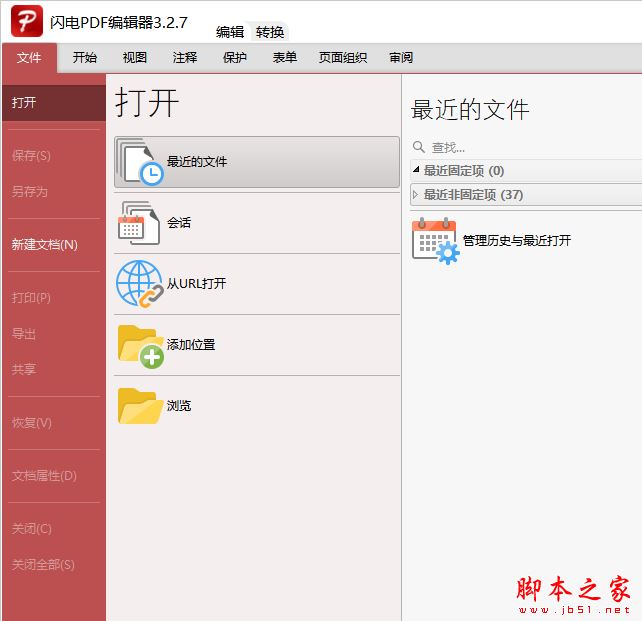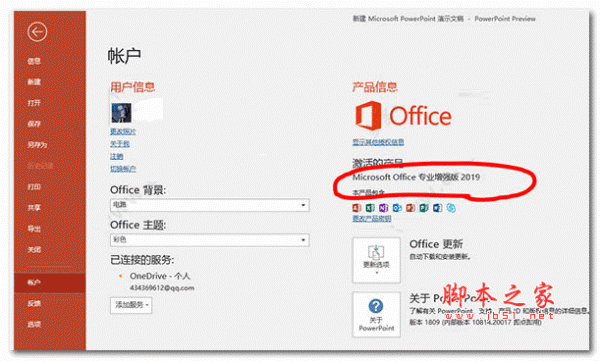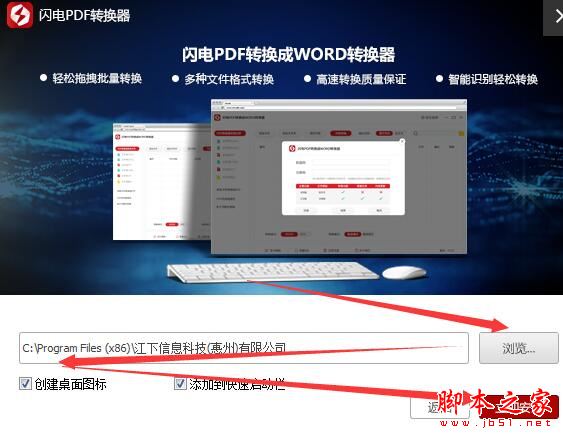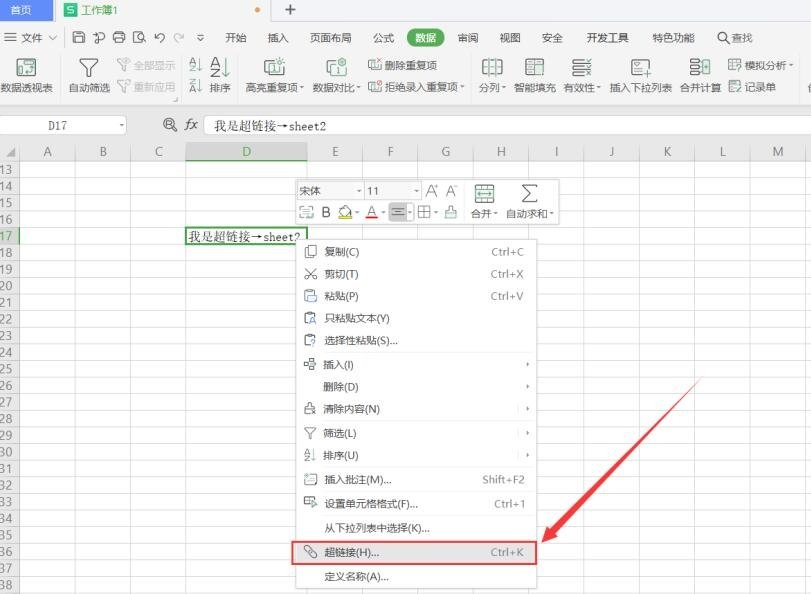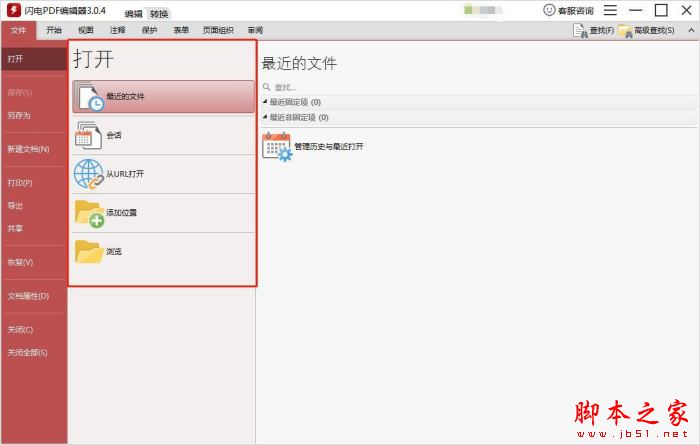如何为图片添加超链接?闪电PDF编辑器为图片添加超链接的方法介绍
发布时间:2022-03-02 07:22:02 作者:手工客
闪电PDF编辑器是一款不错的pdf编辑软件,该软件支持pdf的编辑、阅读、批注、编辑文本、绘图标注、添加照片、填写表单、签署合同、合并PDF文档、删除PDF文档、插入PDF文档、PDF页面旋转以及加密保护,本文中介绍的是闪电PDF编辑器为图片添加超链接的方法
如何为图片添加超链接?想了解闪电PDF编辑器在使用的时候是如何的为pdf文档图片添加超链接的方法的朋友可以阅读本文内容参考下。
闪电pdf编辑器下载入口
软件功能
这款PDF编辑器可轻松完成PDF编辑、阅读、批注、编辑文本、绘图标注、添加照片、填写表单、签署合同、合并PDF文档、删除PDF文档、插入PDF文档、PDF页面旋转以及加密保护,同时支持一键段落编辑,告别繁琐费时的行间编辑,自动识别字体,省时省力,可进行全文标注,让您阅读文献、资料更加方便;具有删除、添加文档,插入图片、链接,文字大小颜色更改,文档签章、高亮等功能,带来全新的工作体验。
PDF文档包含固定布局的平面文档的完整描述,包括文本、字形、图形及其它需要显示的信息。那么要是想在图片中添加链接,应该如何实现呢?下面小编将方法分享如下,希望能帮到有需要的小伙伴们!
闪电PDF编辑器为图片添加超链接的方法介绍
第一步、双击打开PDF编辑器,选择“打开”-“浏览”打开需要处理的PDF文档。
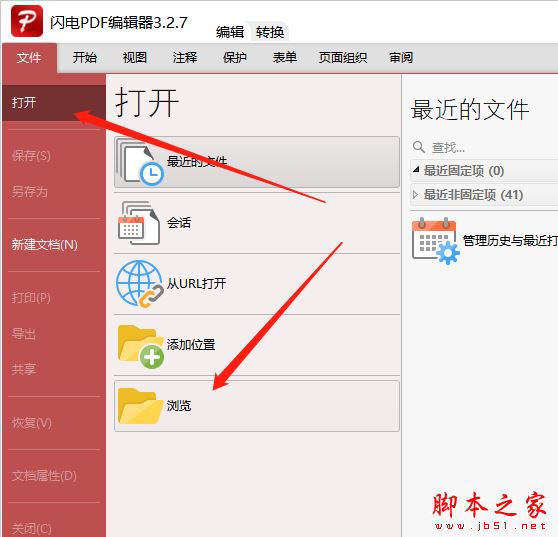
第二步、在菜单栏中,选择“创建连接”。
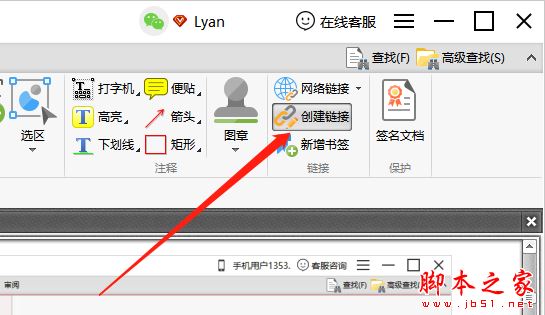
第三步、然后,拖动鼠标选择需要添加连接的图片,如下图所示:
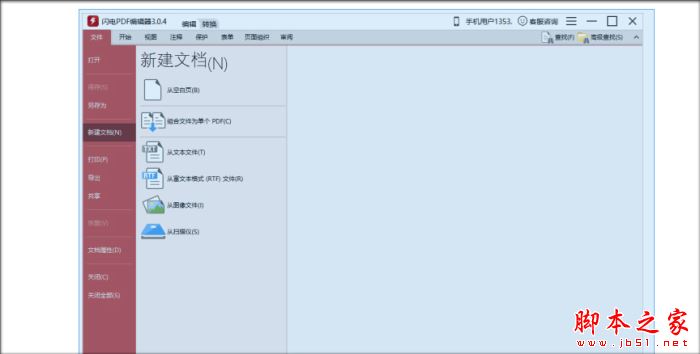
第四步、接下来,再跳转的页面中选择“高级”。
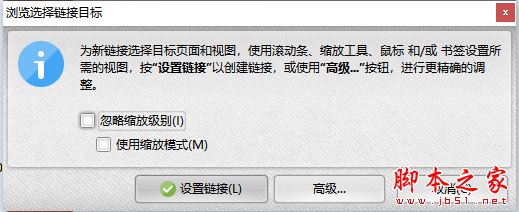
第五步、在这里,选择“新增”-“打开网页链接”。
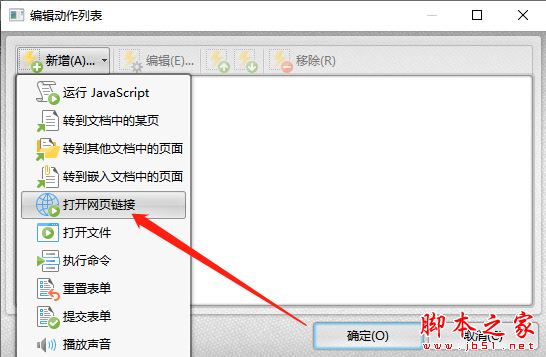
第六步、接着,手动输入网址,点击“确定”即可。
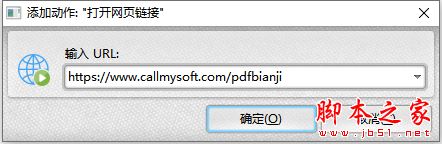
第七步、于是,网页链接就已经成功添加;当鼠标移至图片上是,自动会显示相应的网址。
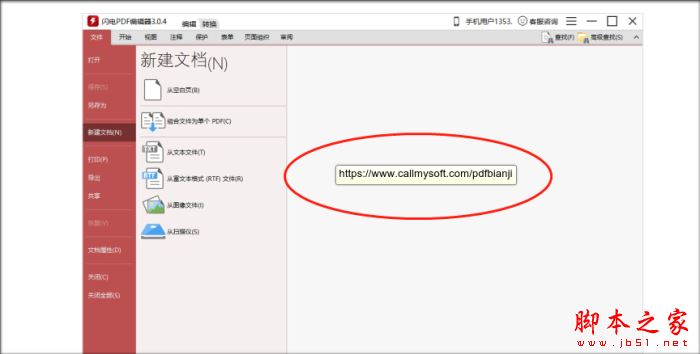
双击图片,有以下提示,点击“是”就可以打开网址了。
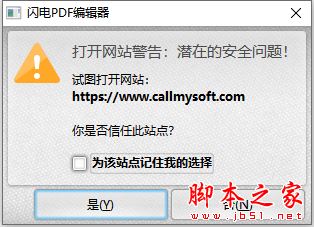
特别提醒:软件需要登录后才可以使用哦。
相关文章
-
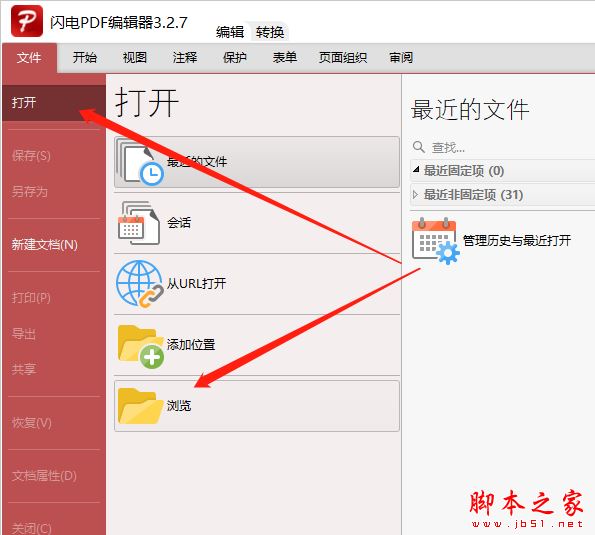
使用闪电PDF编辑器如何将PDF文档中的图片如何设置成同样大小?
闪电PDF编辑器专业的办公软件,这款软件支持PDF编辑、阅读、批注、编辑文本、绘图标注、添加照片、填写表单、签署合同、合并PDF文档等,本文中介绍的是将PDF文档中的图片如何设置成同样大小的方法03-06